Page 1

TomTom Speed
Cameras app
Guia de consulta
Page 2
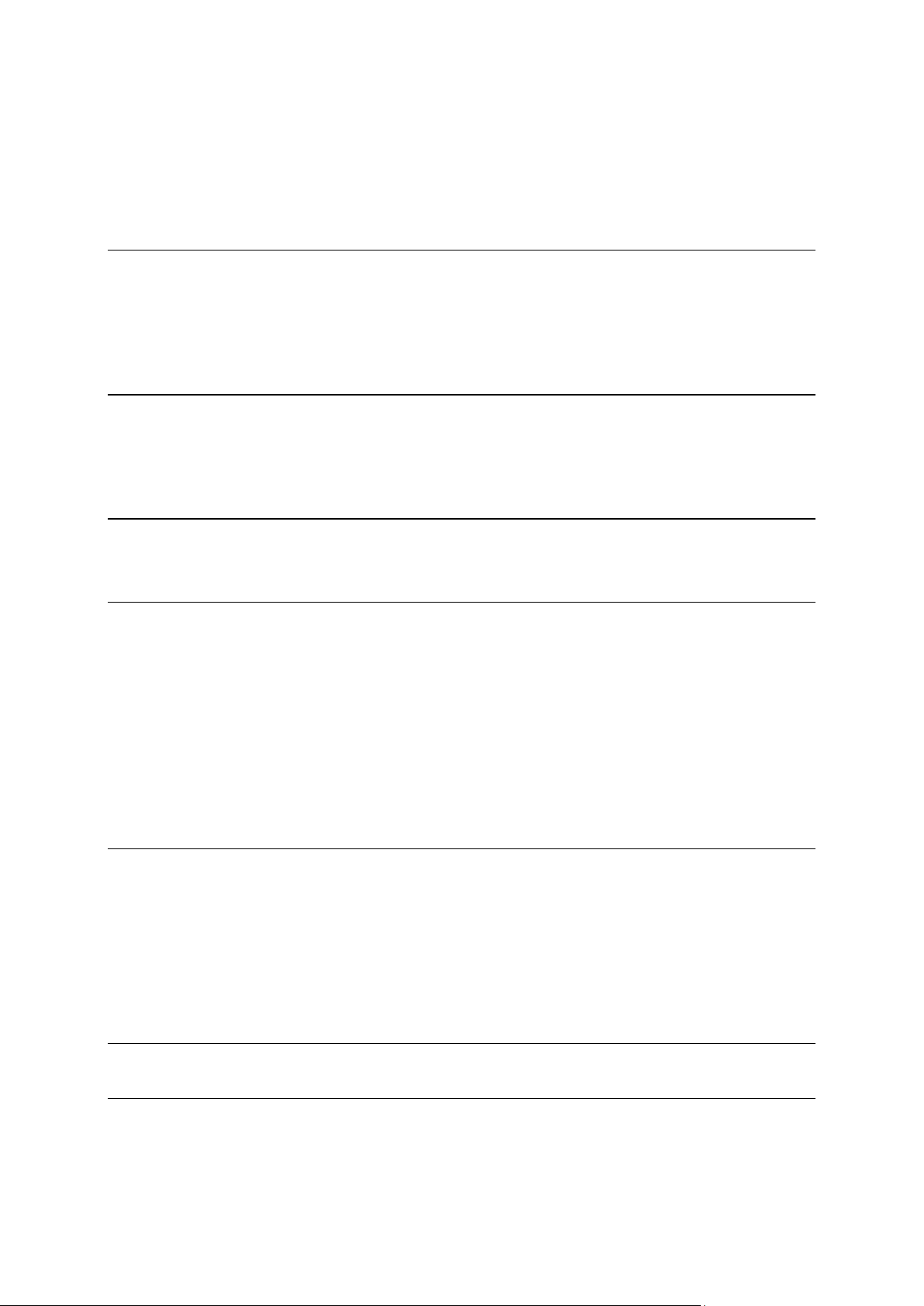
Conteúdo
Leia-me primeiro 3
Introdução ao TomTom Speed Cameras app................................................................................... 3
Frequência de actualização de radares de trânsito .......................................................................... 4
Partilhar informações com a TomTom.............................................................................................. 4
Disponibilidade regional .................................................................................................................... 5
Preparar o seu TomTom 6
Iniciar o TomTom Speed Cameras app ............................................................................................ 6
Parar o Speed Cameras app .............................................................................................................. 6
Recepção GPS .................................................................................................................................... 6
Vista de condução 7
A Vista de condução .......................................................................................................................... 7
Radares de trânsito 9
Avisos de radar ................................................................................................................................... 9
Aproximação de um radar na curva .................................................................................................. 9
Acerca de radares de verificação de velocidade média ................................................................. 10
Comunicar um radar de trânsito ...................................................................................................... 11
Remover um radar de trânsito ......................................................................................................... 11
Comprar uma nova subscrição de Radares de trânsito ................................................................. 11
Verificar a sua subscrição de Radares de trânsito .......................................................................... 12
Renovar a sua subscrição de Radares de trânsito .......................................................................... 12
Restaurar uma subscrição de Radares de trânsito ......................................................................... 12
Configurações 13
Alterar as definições ......................................................................................................................... 13
Som de aviso .................................................................................................................................... 13
Avisos de radar ................................................................................................................................. 13
Tempo de aviso ................................................................................................................................ 14
Unidades de distância ...................................................................................................................... 14
Acerca desta aplicação .................................................................................................................... 14
Adenda e Copyright 15
Avisos de Copyright 17
2
Page 3
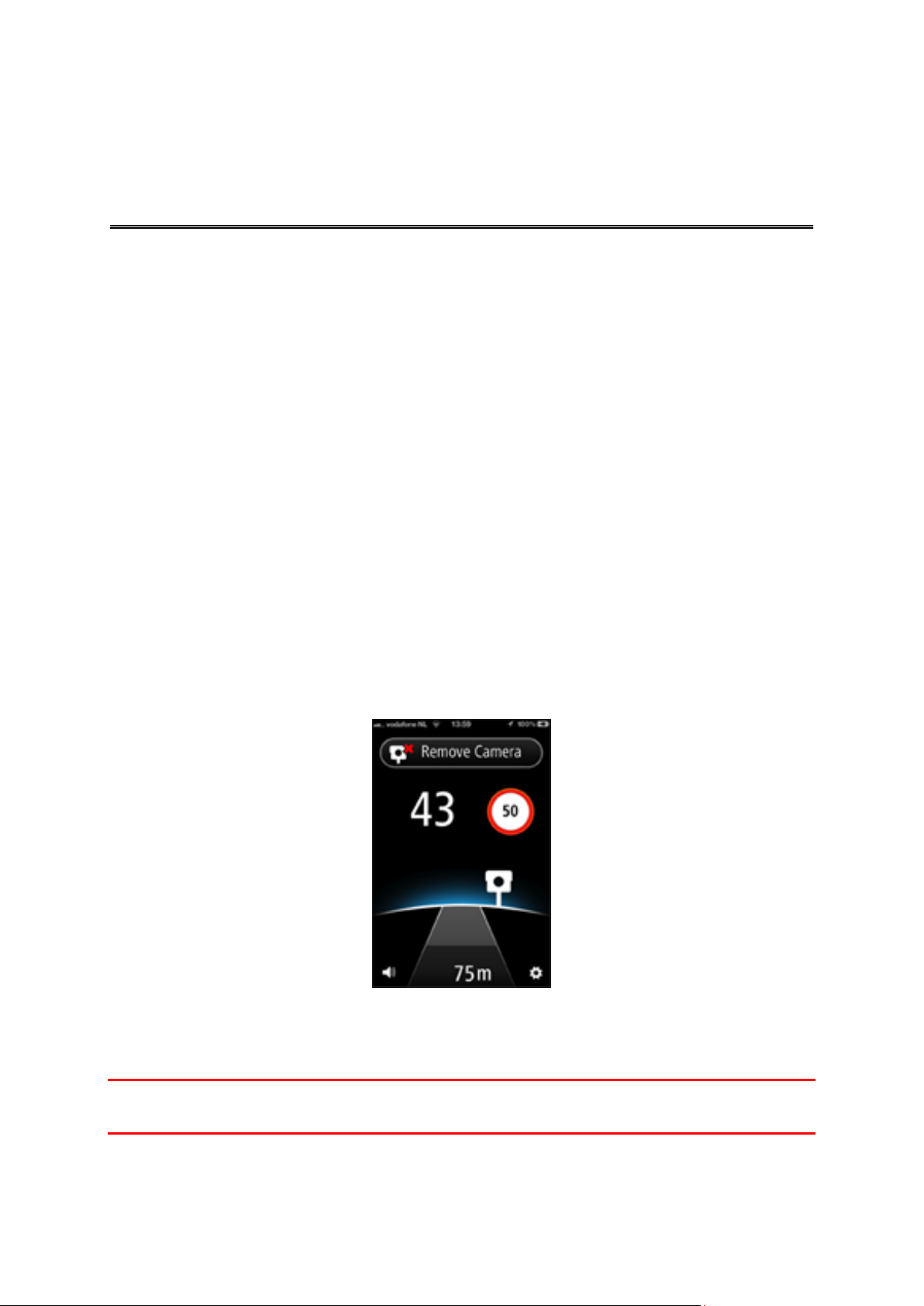
Introdução ao TomTom Speed Cameras app
Leia-me primeiro
Este Guia de referência fornece-lhe instruções sobre a utilização do TomTom Speed Cameras app.
A aplicação mostra-lhe informações acerca dos seguintes tipos de radares:
Radares fixos
Radares móveis
Radares de velocidade média
Câmaras de controlo de trânsito.
As informações apresentadas são continuamente actualizadas pela TomTom e outros utilizadores
e são frequentemente enviadas para a sua aplicação para que tenha sempre as informações mais
recentes. Também pode contribuir comunicando novas localizações de radares e removendo os
existentes.
Ao aproximar-se de um radar, é apresentado um ícone de radar no horizonte e é emitido um sinal
sonoro de aviso. O sinal sonoro que ouve depende de estar a exceder o limite de velocidade ou
não.
Na parte inferior do ecrã, é efectuada a contagem decrescente da distância até ao radar à medida
que se aproxima. O botão Remover radar é apresentado, para que possa comunicar a remoção do
radar, caso este já não exista.
Se tiver activa uma subscrição do serviço Radares de trânsito TomTom, é apresentada a velocidade actual e o limite de velocidade, mesmo que não se esteja a aproximar de um radar de trânsito.
Importante: a aplicação Radares de trânsito apenas está disponível para utilização com iPhone
3GS, iPhone 4, iPhone 4S, iPad 3G + Wifi e iPad2 3G + Wifi.
3
Page 4
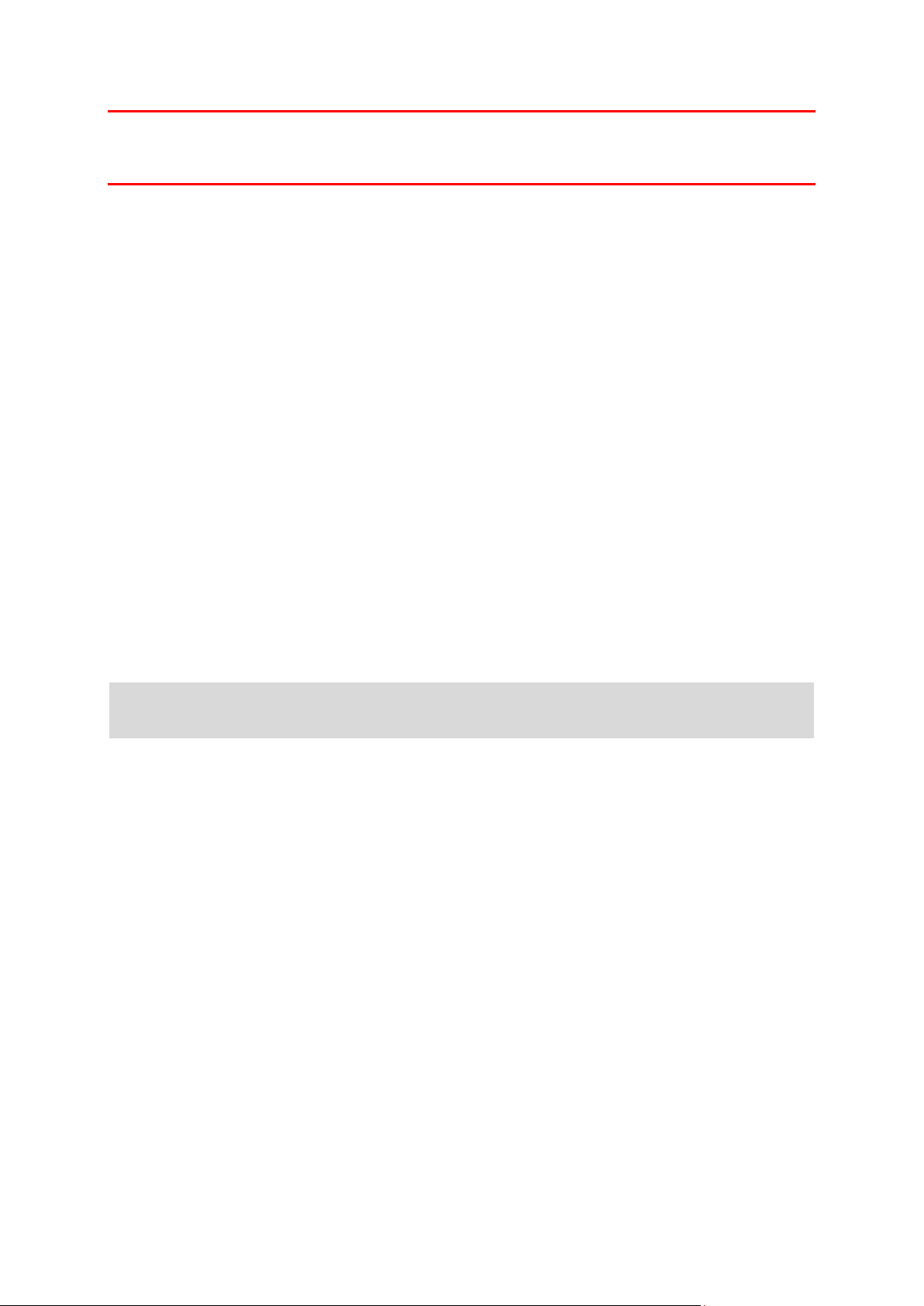
Para utilizar o serviço Radares de trânsito, necessita de uma ligação de dados contínua (GPRS,
EDGE, UMTS ou CDMA). A sua operadora móvel poderá debitar-lhe a utilização da ligação de
dados sem fios.
Frequência de actualização de radares de trânsito
O seu Speed Cameras app é constantemente actualizado, a menos que se perca a ligação ao
servidor TomTom.
A sua aplicação poderá não estar a receber actualizações da TomTom devido a um ou vários dos
seguintes motivos:
A sua assinatura caducou. Os limites de velocidade deixam de ser apresentados se a sua sub-
scrição terminar e receberá uma mensagem. Consulte Verificar a sua subscrição de Radares
de trânsito.
O seu dispositivo poderá ter os "Dados de telemóvel" desligados, ou poderá estar em modo
de voo. Pode verificar esta situação nas definições do dispositivo.
Poderá estar a viajar numa área com reduzida cobertura de rede sem fios. Verifique com a sua
operadora se tiver dificuldade ao ligar a redes de dados na sua área.
Partilhar informações com a TomTom
A aplicação tem de partilhar a sua localização com a TomTom para que seja possível apresentarlhe os Radares de trânsito. Estas informações são utilizadas de forma anónima para melhorar os
nossos produtos e serviços. Irá receber uma pergunta com estas informações ao adquirir uma
subscrição de radares de trânsito. Caso não pretenda mais partilhar estas informações com a
TomTom depois de subscrever o serviço, tem de deixar de utilizar a aplicação.
Nota: a data final da sua subscrição mantém-se, mesmo se não partilhar esta informação com a
TomTom.
Informação adicional
Para funcionar correctamente, esta aplicação utiliza informação de localização a partir do seu equipamento. A aplicação tem de partilhar estas informações de localização com a TomTom através
da ligação à Internet do dispositivo. A informação que o identifica a si ou ao seu equipamento, é
também partilhada. Esta informação é utilizada para enviar as informações necessárias para o seu
equipamento, de forma a verificar o estado da sua subscrição e a melhorar a qualidade dos
serviços.
Ao escolher fornecer informações à TomTom está a contribuir para melhorar a condução, especificamente ao melhorar mapas e fluxos de trânsito e ao reduzir o congestionamento. Agradecemos a sua ajuda. A TomTom não irá fornecer a ninguém o acesso à informação recolhida da
sua aplicação.
Para subscrever e utilizar os serviços de Radares de trânsito TomTom, tem de criar uma Conta
MyTomTom. Esta conta é utilizada pela TomTom para lhe dar acesso a actualizações dos Radares
de trânsito e oferecer-lhe apoio técnico. Não iremos partilhar os seus detalhes pessoais com outros destinatários. Pode também subscrever as Notícias TomTom, que o mantêm a par das últimas
notícias, informação de produtos e ofertas especiais da TomTom, enviadas para o seu endereço
de e-mail.
4
Page 5
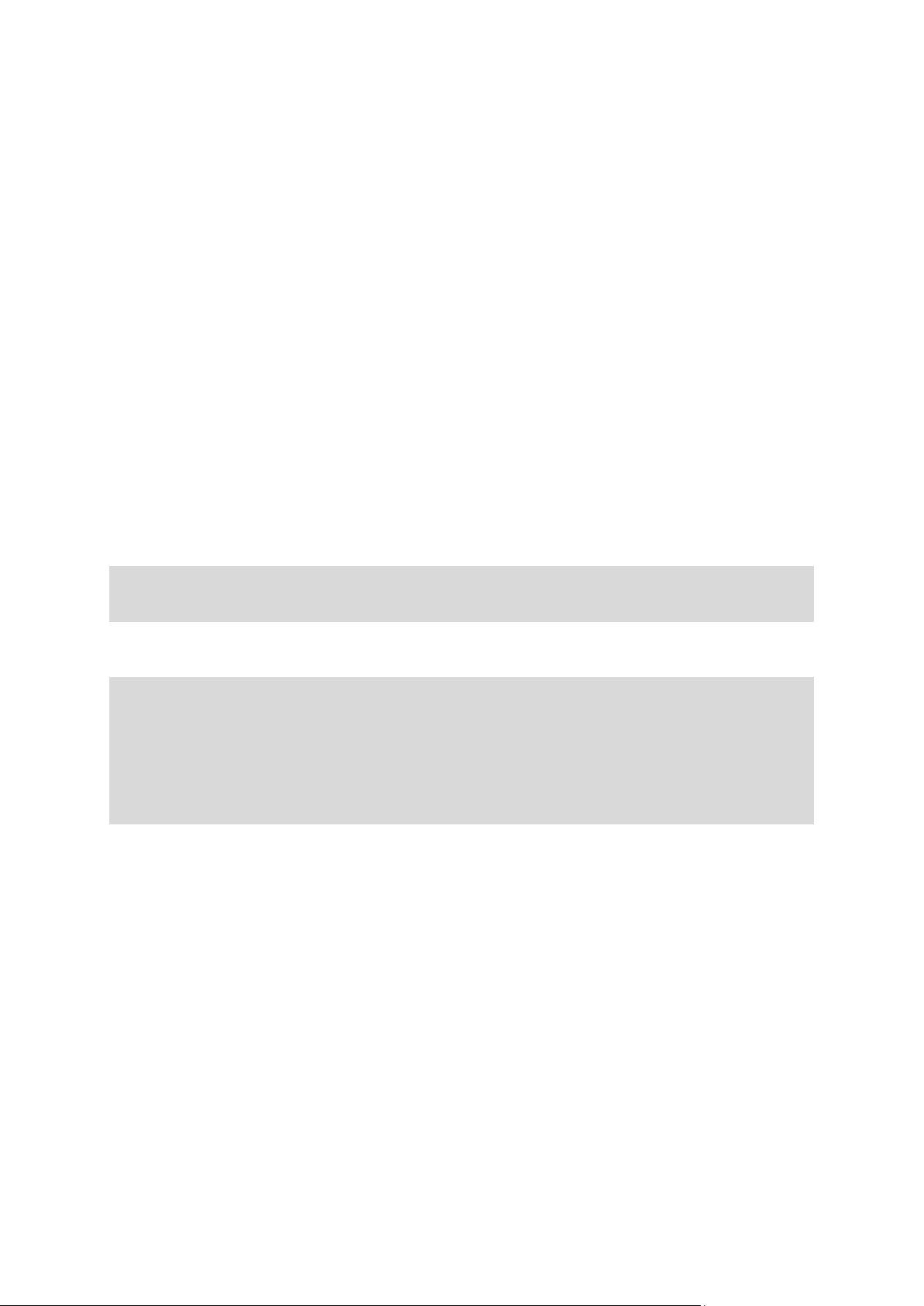
A aplicação irá recolher continuamente informações e enviá-las para a TomTom de forma regular,
apenas quando nos der a sua permissão e subscrever o serviço Radares de trânsito. Esta informação inclui detalhes que identificam o seu equipamento, o seu nome de conta MyTomTom e
detalhes sobre os seus percursos e localizações.
A TomTom utiliza estas informações para lhe dar informação sobre Radares de trânsito e para
melhorar a qualidade dos serviços TomTom.
Se não permitir a partilha de informações, não é enviada nenhuma informação para a TomTom,
mas também não será possível receber informação do serviço de Radares de trânsito.
Vinte minutos depois de fechar a sua aplicação, a TomTom elimina de forma automática e irreversível quaisquer dados que possam levar à identificação do utilizador ou do equipamento. Estas
informações, agora anónimas, são utilizadas para melhorar os produtos e serviços da TomTom,
tais como mapas e velocidades médias de condução. Estes produtos e serviços também são utilizados por empresas e organismos públicos.
Se tiver subscrito o serviço Radares de trânsito TomTom, pode comunicar localizações de radares
de trânsito. Se decidir comunicar essa localização, os seus relatórios, que incluem a informação
da sua localização, serão enviados para a TomTom e associados à sua conta MyTomTom. A
TomTom utilizará estas informações para melhorar o seu serviço de Radares de trânsito. Se não
permitir a partilha de informações, não poderá comunicar a localização de radares de trânsito.
Nota: nem a duração nem a data de termo da sua subscrição de serviços são alteradas se não
permitir a partilha de informações.
Disponibilidade regional
Nota: O serviço Radares de trânsito apenas está disponível nos países suportados pela sua
aplicação. Toque em Definições e seleccione Acerca de para consultar uma lista dos países suportados pela aplicação.
Ao utilizar a aplicação no estrangeiro, poderão ser-lhe debitados encargos de dados, que poderão ser consideravelmente superiores aos encargos de dados padrão. Solicite mais detalhes
à sua operadora.
5
Page 6
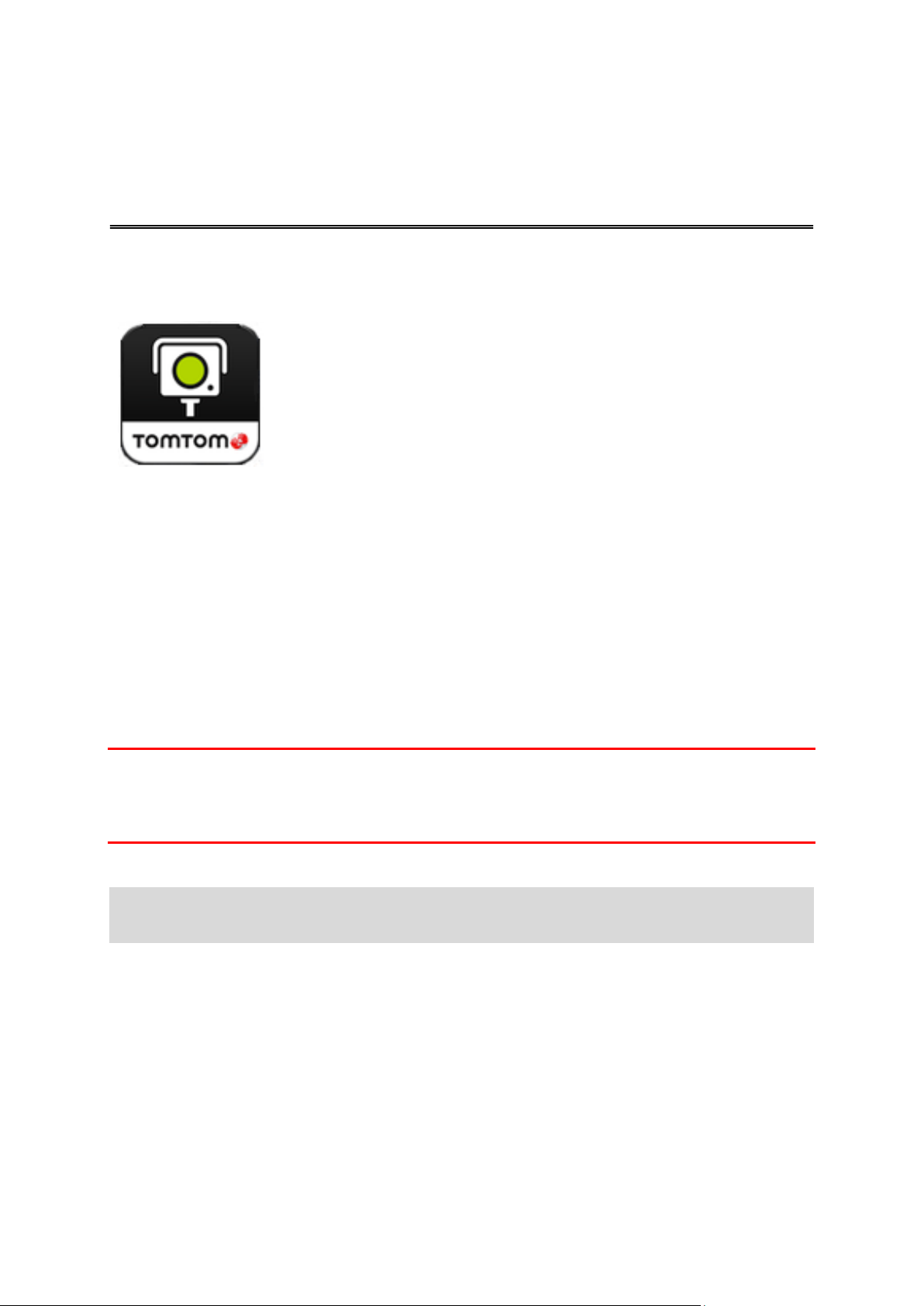
Iniciar o TomTom Speed Cameras app
Toque neste botão no iPhone ou iPad para iniciar o Speed Cameras app.
O idioma dos botões e menus do Speed Cameras app é o mesmo que
seleccionou nas definições do equipamento Apple.
Preparar o seu TomTom
Parar o Speed Cameras app
Toque no botão Início no dispositivo para parar a aplicação.
Recepção GPS
Ao iniciar o Speed Cameras app pela primeira vez, poderá demorar alguns minutos até encontrar
a sua posição GPS. Para garantir uma boa recepção GPS, deve utilizar o seu equipamento em
espaços abertos. Por vezes, grandes objectos, como edifícios altos, podem interferir com a recepção.
Importante: O Speed Cameras app não pode fornecer avisos até ter recepção GPS. Se o seu equipamento estiver sem recepção GPS, a aplicação utiliza posições de redes WiFi ou de torres de
telecomunicações da rede móvel. Estas informações são utilizadas para determinar a sua localização aproximada e transferir os radares de trânsito próximos.
Nota: Em alguns dispositivos, a utilização de um dispositivo acessório de GPS poderá
melhorar a precisão do GPS.
6
Page 7

A Vista de condução
Vista de condução
1. Botão Comunicar ou remover radar Esta área também mostra a sua velocidade média ao con-
duzir dentro das zonas de verificação de velocidade média.
2. A sua velocidade actual. Ao conduzir acima do limite de velocidade, a velocidade fica laranja
e, depois, vermelha.
3. O limite de velocidade.
Se o limite de velocidade não for conhecido, não é apresentado o sinal de limite de velocidade.
4. Indicador de sinal do serviço radares de trânsito.
5. Controlo de volume.
Toque neste botão para ajustar o volume da aplicação.
6. Horizonte.
7
Page 8

Ao aproximar-se de um radar de trânsito, o horizonte muda de cor para indicar se está a viajar
em excesso de velocidade. Se viajar abaixo do limite de velocidade, o horizonte é azul. Se exceder o limite de velocidade em menos de 5 km/h, o horizonte fica laranja. Se exceder o limite
de velocidade em mais de 5 km/h, o horizonte fica vermelho.
7. A distancia até ao radar.
8. Ícone que apresenta o tipo de radar.
9. Toque neste botão para abrir o menu Definições.
8
Page 9

Avisos de radar
Símbolo de alerta
Aviso
Descrição
Horizonte
brilha, é reproduzido um
som de aviso
Radar de trânsito de localização fixa.
Horizonte
brilha, é reproduzido um
som de aviso
Radar móvel.
O Speed Cameras app memoriza os radares móveis durante
três horas após a sua comunicação.
Sinal sonoro
curto, em
dois tons, no
início da zona.
Sinal sonoro
curto no fim
da zona.
Radares de trânsito médios.
Se cumprir o limite de velocidade médio calculado, não será
emitido qualquer som de aviso. Se conduzir acima do limite
de velocidade médio calculado, será emitido um som de
aviso, com dois tons.
Horizonte
brilha, é reproduzido um
som de aviso
Radar de semáforo sem detecção de velocidade.
Radar de semáforo com detecção de velocidade.
Radares de trânsito
Existem vários tipos de radar, com símbolos de alerta e avisos diferentes.
Toque em Definições e, em seguida, Avisos de radar para activar ou desactivar alertas para os
seguintes tipos de radar:
Aproximação de um radar na curva
Se existir um radar ao virar de uma esquina na distância a que seria normalmente avisado, irá ver
o radar no limite do ecrã, sobre um fundo brilhante. A cor do brilho depende da sua velocidade
actual e do limite de velocidade na posição do radar.
A posição do radar mostra-lhe se este fica na próxima curva à direita ou esquerda.
9
Page 10

Por exemplo, se estiver prestes a virar à direita e existir um radar de trânsito fixo na curva, será
apresentado o seguinte:
Antes de fazer a curva, é apresentado um pequeno radar no limite do ecrã. À medida que faz a
curva, o ícone de radar torna-se maior e passa para o centro do ecrã.
Se não fizer a curva, o radar desaparece.
Acerca de radares de verificação de velocidade média
O Speed Cameras app avisa-o ao aproximar-se de um radar de verificação de velocidade média.
Os avisos iniciais e som deste tipo de radar são iguais aos de radares fixos ou móveis, mas o ícone de radar é apresentado da forma seguinte:
No início de uma zona de verificação de velocidade, o botão Comunicar radar é substituído pela
palavra "média" e é emitido um sinal sonoro curto, de dois tons. O tom do sinal sonoro depende
da sua velocidade actual ao entrar na zona.
Dentro da zona, pode consultar a sua velocidade média na parte superior do ecrã.
A cor desta área reflecte a sua velocidade média actual dentro da zona, da seguinte forma:
10
Page 11

azul
A sua velocidade média está abaixo do limite.
Laranja
A sua velocidade média está um pouco acima do limite.
vermelho
A sua velocidade média está bastante acima do limite.
Nota: é possível que a sua velocidade actual esteja acima do limite e a sua velocidade média
Se passar um radar de trânsito e não receber um alerta, pode comunicar
esta situação tocando no botão Comunicar radar. A sua comunicação é
enviada para a TomTom e, depois de validade, é partilhada com todos
os subscritores de Radares de trânsito TomTom.
O botão Comunicar radar é alterado para Remover radar à medida que
se aproxima de um radar de trânsito e permanece durante 5 segundos
depois de passar a localização.
Toque no botão Remover radar para comunicar a remoção de um radar
à TomTom e a outros subscritores dos Radares de trânsito.
esteja abaixo deste, ou vice-versa.
Se a velocidade média estiver acima do limite, também é emitido um sinal sonoro agudo de dois
tons.
No final da zona, é emitido novamente um sinal sonoro curto e poderá verificar a sua velocidade
média final.
Comunicar um radar de trânsito
Nota: por predefinição, a aplicação comunica os radares de trânsito móveis e estas comuni-
cações permanecem na aplicação Radares de trânsito durante três horas. Ao passar o dedo sobre o botão Comunicar altera o botão para Comunicar radares de trânsito fixos, que são
guardados de forma permanente.
Remover um radar de trânsito
Comprar uma nova subscrição de Radares de trânsito
Para comprar uma nova subscrição, faça o seguinte:
1. Inicie o Speed Cameras app
2. Toque em Subscrever na parte superior do ecrã.
3. Escolha uma subscrição na lista de serviços de radares de trânsito.
4. Crie uma nova conta MyTomTom ou inicie sessão na sua conta MyTomTom existente.
11
Page 12

Sugestão: se já tiver um equipamento de navegação MyTomTom, recomendamos que abra
uma nova conta MyTomTom para o seu iPhone com um endereço de correio electrónico
diferente.
Para obter mais informações sobre as contas MyTomTom, vá a tomtom.com/mytomtom.
A sua compra é concluída na loja Apple App Store.
Verificar a sua subscrição de Radares de trânsito
Pode verificar o estado da sua subscrição a qualquer momento tocando em Loja TomTom no
menu Definições.
A 7 ou menos dias da data de expiração da sua subscrição, a aplicação exibe uma mensagem
para avisá-lo de que a data de renovação da sua subscrição se está a aproximar. Esta mensagem
é exibida novamente a um dia da data de expiração da subscrição.
Renovar a sua subscrição de Radares de trânsito
Pode renovar a sua subscrição do serviço Radares de trânsito após esta ter expirado ou antes de a
mesma alcançar a respectiva data de expiração.
Para renovar uma subscrição expirada, faça o seguinte:
1. Toque no botão Definições no canto inferior direito da Vista de condução.
2. Toque em Loja TomTom.
3. Escolha a subscrição que pretende renovar.
4. Inicie sessão na sua conta MyTomTom existente.
Sugestão: para obter mais informações sobre as contas MyTomTom, vá a
tomtom.com/mytomtom.
A sua compra é concluída na loja Apple App Store.
Restaurar uma subscrição de Radares de trânsito
Se tiver subscrito o serviço Radares de trânsito na sua aplicação TomTom Navigation para iPhone,
pode utilizar o processo de restauro para activar também a sua subscrição nesta aplicação.
Para restaurar uma subscrição, faça o seguinte:
1. Inicie o Speed Cameras app
2. Toque em Subscrever na parte superior do ecrã.
3. Toque em Restaurar compras.
4. Inicie sessão na sua conta MyTomTom existente.
5. Quando for solicitado, introduza a sua palavra-passe iTunes.
As suas subscrições foram restauradas.
12
Page 13

Alterar as definições
Símbolo de alerta
Descrição
Radar de trânsito de localização fixa.
Radar móvel.
O Speed Cameras app memoriza os radares móveis durante três horas
após a sua comunicação.
Radares de trânsito médios.
Se cumprir o limite de velocidade médio calculado, não será emitido
qualquer som de aviso. Se conduzir acima do limite de velocidade médio
calculado, será emitido um som de aviso, com dois tons.
Radar de semáforo sem detecção de velocidade.
Radar de semáforo com detecção de velocidade.
Configurações
Para alterar o aspecto e comportamento do Speed Cameras app, toque no botão Definições, no
canto inferior direito da Vista de condição.
Som de aviso
Toque nesta opção para activar ou desactivar sons de aviso para a aplicação. Quando os sons de
aviso estão desligados, não são emitidos sons de aviso ao aproximar-se de um radar de trânsito.
Mova o cursor de volume da esquerda para a direita para aumentar o volume de alertas relativos
ao volume da música.
O cursor de volume apenas é apresentado quando os sons de avisos estão activos.
Avisos de radar
Toque em Definições e, em seguida, Avisos de radar para activar ou desactivar alertas para os
seguintes tipos de radar:
13
Page 14

Tempo de aviso
Toque nesta opção para definir o tempo entre o aviso e o momento de passagem do radar.
Pode optar por 10, 15 ou 20 segundos.
Unidades de distância
Pode escolher utilizar Quilómetros ou Milhas para todas as distâncias e velocidades.
Acerca desta aplicação
Toque em Acerca de para obter informações acerca da aplicação e também uma lista de países
suportados, direitos de autor e informações da licença.
14
Page 15

Avisos e informações de segurança importantes
Adenda e Copyright
Sistema de Posicionamento Global
O Sistema de Posicionamento Global (GPS) é um sistema baseado em satélites que transmite
informações de localização e de tempo em todo o mundo. Este sistema é mantido e controlado
exclusivamente pelo Governo dos Estados Unidos da América, o qual é responsável pela sua
disponibilidade e precisão. Quaisquer alterações na disponibilidade e precisão do sistema GPS, ou
nas condições ambientais, poderão influenciar o funcionamento desta aplicação. A TomTom não
aceita qualquer responsabilidade pela disponibilidade e precisão do sistema GPS.
Utilizar com precaução
A utilização de produtos TomTom não invalida a necessidade de conduzir com o devido cuidado e
atenção.
Aeronaves e hospitais
A utilização de equipamentos com antena é proibida na maioria das aeronaves, em muitos hospitais e em diversos outros locais. Não deve utilizar esta aplicação nestes ambientes.
NOTA ESPECIAL RELATIVA À CONDUÇÃO NA CALIFÓRNIA E NO MINNESOTA
A secção 26708 "Materiais que obstruem ou reduzem a visão do condutor" do código da estrada
da Califórnia permite a montagem de um dispositivo de navegação no pára-brisas, da seguinte
forma: "Um Sistema de Posicionamento Global (GPS), que poderá ser montado num quadrado de
sete polegadas no canto inferior do pára-brisas mais afastado do condutor, ou num quadrado de
cinco polegadas no canto inferior do pára-brisas mais próximo do condutor e fora de uma zona de
impacto de airbags, caso o sistema apenas seja utilizado para navegação porta-a-porta enquanto
o veículo motorizado é conduzido". Os condutores que circulem na Califórnia não deverão utilizar
um suporte de ventosa nos vidros laterais ou no vidro traseiro.
Nota: esta secção do Código da Estrada da Califórnia aplica-se a qualquer condutor que circule na
Califórnia e não apenas aos condutores residentes neste estado.
A Secção 169.71, subdivisão 1, secção 2 dos Estatutos Legais do Estado do Minnesota especifica
que "É proibido conduzir ou utilizar um veículo com qualquer objecto suspenso entre o condutor e
o pára-brisas, à excepção das palas de protecção solar, espelhos retrovisores e equipamentos
electrónicos de cobrança de portagens".
Nota: esta lei do Minnesota aplica-se a qualquer pessoa que conduza no Minnesota e não apenas
aos condutores residentes no Minnesota.
15
Page 16

A TomTom Inc. não é responsável por quaisquer coimas, penalizações ou danos que possam
resultar do não cumprimento dos regulamentos indicados neste aviso. Ao conduzir num estado
com restrições relativas a suportes de pára-brisas, a TomTom recomenda a utilização do Disco
Adesivo para Montagem no Pára-brisas ou do seu Kit de Montagem Alternativo, o qual inclui
várias opções para fixar equipamentos TomTom no tablier e nas grelhas das condutas de ventilação. Vá a tomtom.com para obter mais informações sobre estas opções de montagem.
Este documento
Foi empregue um grande cuidado na preparação deste documento. No entanto, o desenvolvimento contínuo dos produtos poderá significar que algumas informações estejam ligeiramente
desactualizadas. As informações incluídas neste documento estão sujeitas a alteração sem aviso
prévio.
A TomTom não se responsabiliza por erros técnicos ou editoriais, nem por quaisquer omissões
contidas neste documento, bem como por quaisquer danos acidentais ou consequentes resultantes do desempenho ou da utilização deste documento. Este documento contém informações protegidas por direitos de autor. Nenhuma parte deste documento poderá ser fotocopiada ou reproduzida, seja de que forma for, sem a autorização prévia por escrito da TomTom
N.V.
16
Page 17

© 2012 TomTom. Todos os direitos reservados. TomTom e o logótipo TomTom são marcas
Avisos de Copyright
comerciais registadas da TomTom N.V. Vá a tomtom.com/legal para consultar as garantias e os
contratos de licença do utilizador final aplicáveis a este produto.
© 2012 TomTom. Todos os direitos reservados. Este material é proprietário e objecto de protecção dos direitos de autor e/ou protecção dos direitos da base de dados e/ou outros direitos de
propriedade intelectual da TomTom ou dos seus fornecedores. A utilização deste material está
sujeita aos termos do contrato de licença. Qualquer cópia não autorizada ou divulgação do material terá consequências penais e civis.
Ordnance Survey © Crown Copyright, Número de licença: 100026920.
Data Source © 2012 TomTom
Todos os direitos reservados.
iPhone e iPad são marcas comerciais da Apple Inc., registadas nos Estados Unidos e noutros
países.
A Apple não se responsabiliza pelo funcionamento desta aplicação nem pela respectiva conformidade com as normas regulamentares e de segurança.
17
